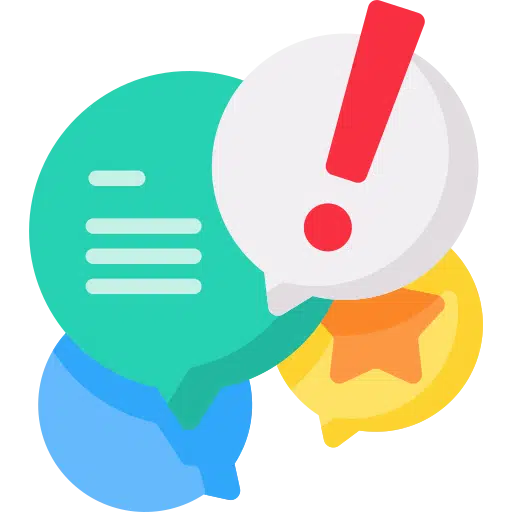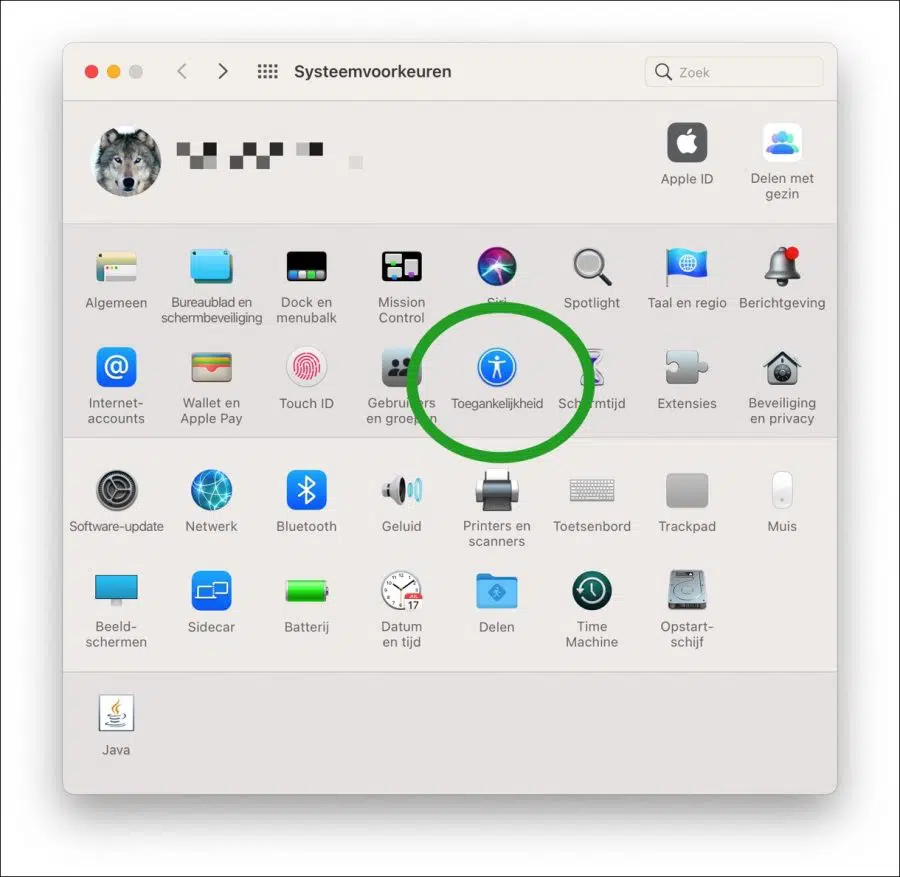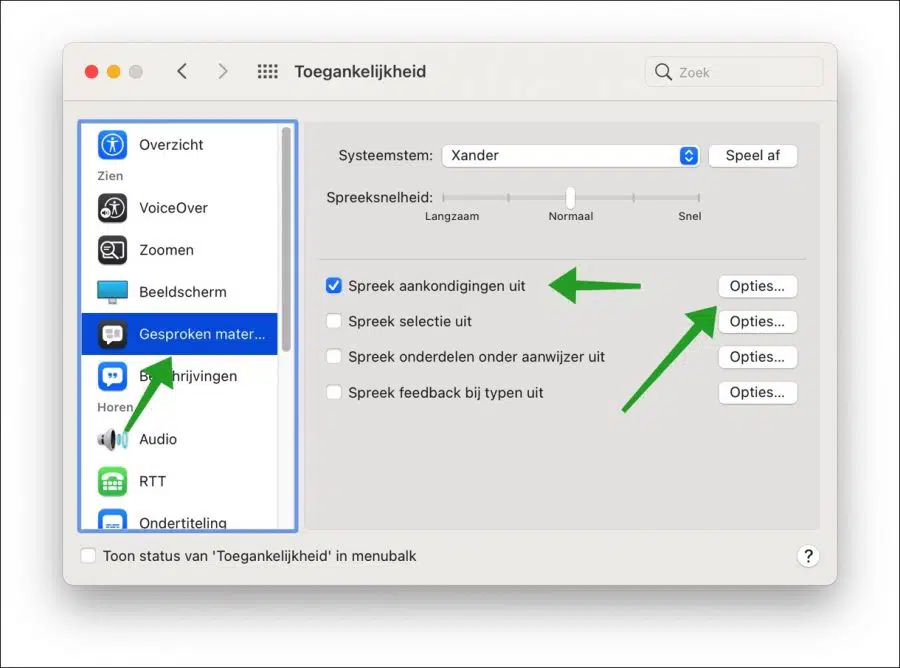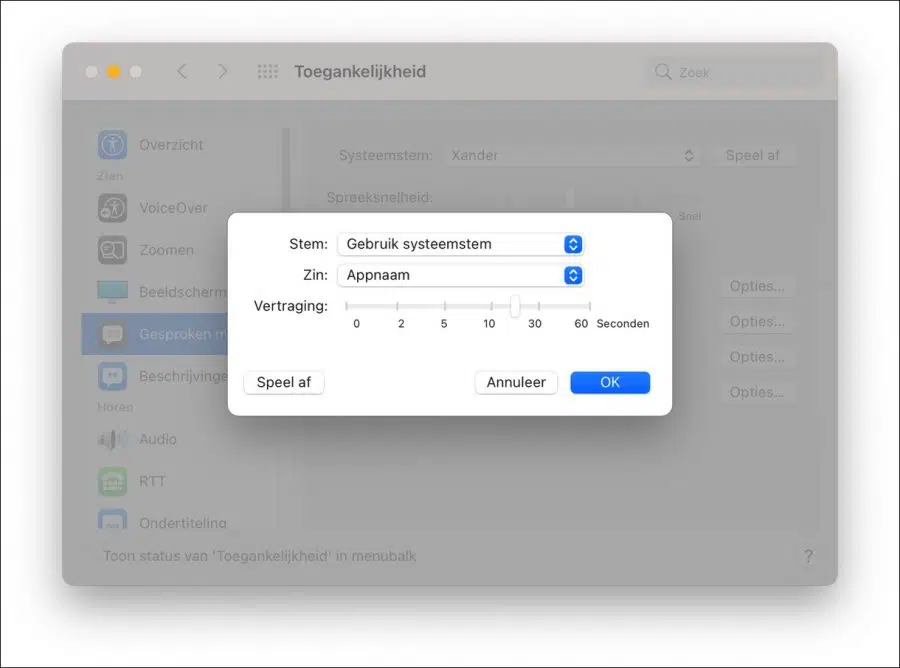Apple विकलांग उपयोगकर्ताओं के लिए मैक का उपयोग आसान बनाने के लिए विशेष पहुंच सुविधाओं को चतुराई से शामिल किया गया है। बोली जाने वाली सामग्री सुविधा को दृष्टिबाधित उपयोगकर्ताओं की सहायता के लिए डिज़ाइन किया गया है।
विचार यह है कि मैक आने वाली सभी सूचनाओं की घोषणा करता है, ताकि उपयोगकर्ता सूचनाओं के बारे में अच्छी तरह से सूचित रहे। हम इस सुविधा का उपयोग अपने लाभ के लिए कर सकते हैं और यह सुनिश्चित कर सकते हैं कि हम कोई भी महत्वपूर्ण सूचना न चूकें।
Mac पर ध्वनि घोषणा सक्षम करें
ऊपर बाईं ओर इस पर क्लिक करें Apple-आइकन. मेनू में सिस्टम प्राथमिकताएँ पर क्लिक करें। इसके बाद एक्सेसिबिलिटी पर क्लिक करें।
बाईं ओर मेनू में स्पोकन मटेरियल पर क्लिक करें।
शीर्ष पर आप सभी वॉयस कमांड के लिए सिस्टम वॉयस का चयन कर सकते हैं। कंप्यूटर की आवाज़ (ज़ेंडर) सुनने के लिए प्ले बटन पर क्लिक करें। आप "कस्टमाइज़" पर क्लिक करके इस आवाज़ को समायोजित कर सकते हैं। यदि आवश्यक हो तो आप बोलने की गति को समायोजित कर सकते हैं।
निम्नलिखित विकल्प सक्षम करें: घोषणाएँ बोलें। आपके पास कई अतिरिक्त बोलने के आदेश हैं जिन्हें आप सक्षम कर सकते हैं, अर्थात् बोलकर चयन करना, पॉइंटर के नीचे आइटम बोलना, और टाइप करते समय फीडबैक बोलना।
वॉइस कमांड बदलने के लिए विकल्प बटन पर क्लिक करें। विशिष्ट वॉयस कमांड को और संशोधित करने के लिए आपके पास यहां अतिरिक्त विकल्प हैं। उपरोक्त प्रत्येक वॉयस कमांड में अलग-अलग विशिष्ट विकल्प हैं। संदेशों को बोलने के विकल्प हैं आवाज, वह वाक्य जो बोला जाना चाहिए और कोई भी देरी जो संदेश बोलने से पहले शुरू की जानी चाहिए।
यह भी पढ़ें, 27 टिप्स मैक को तेज़ बनाएं of मैक में अन्य स्टोरेज क्या है?. मैं आशा करता हूं कि इससे आपको मदद मिली होगी। पढ़ने के लिए आपका शुक्रिया!